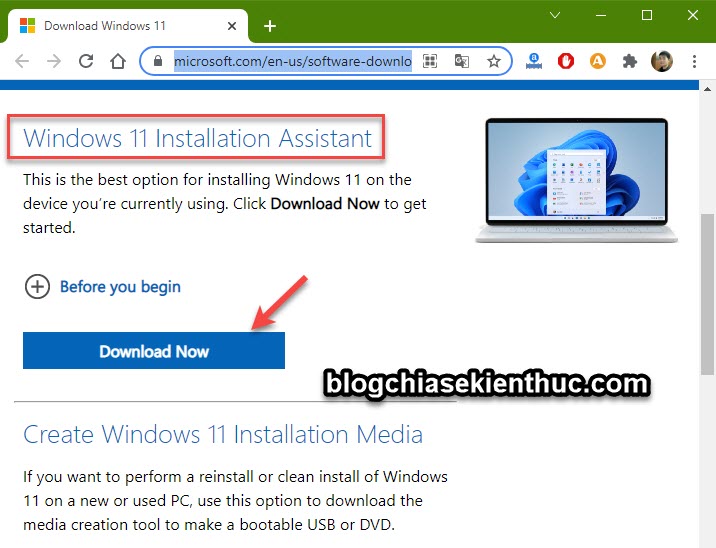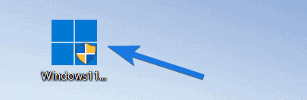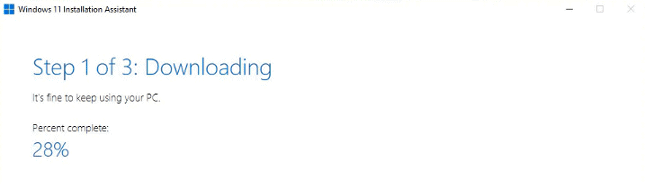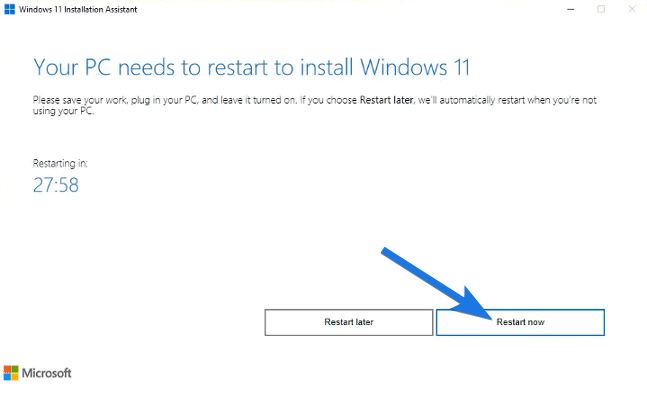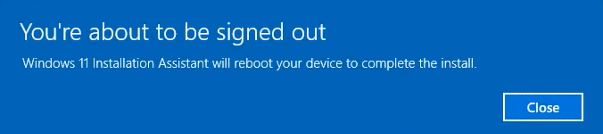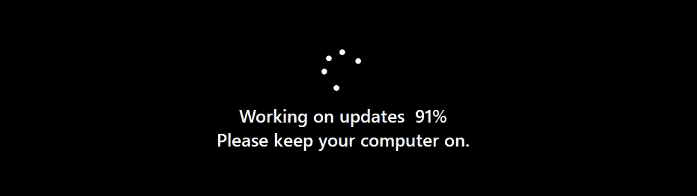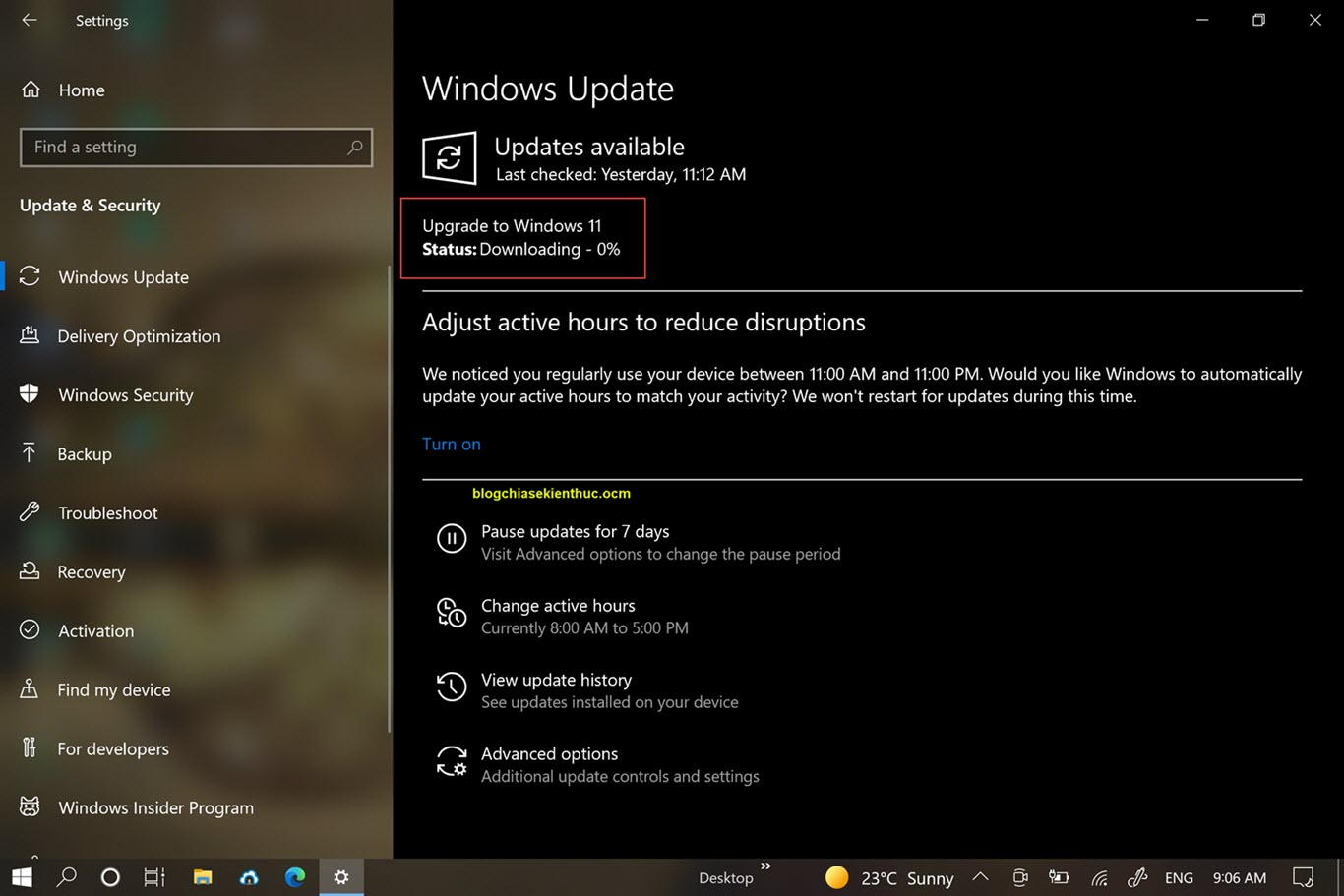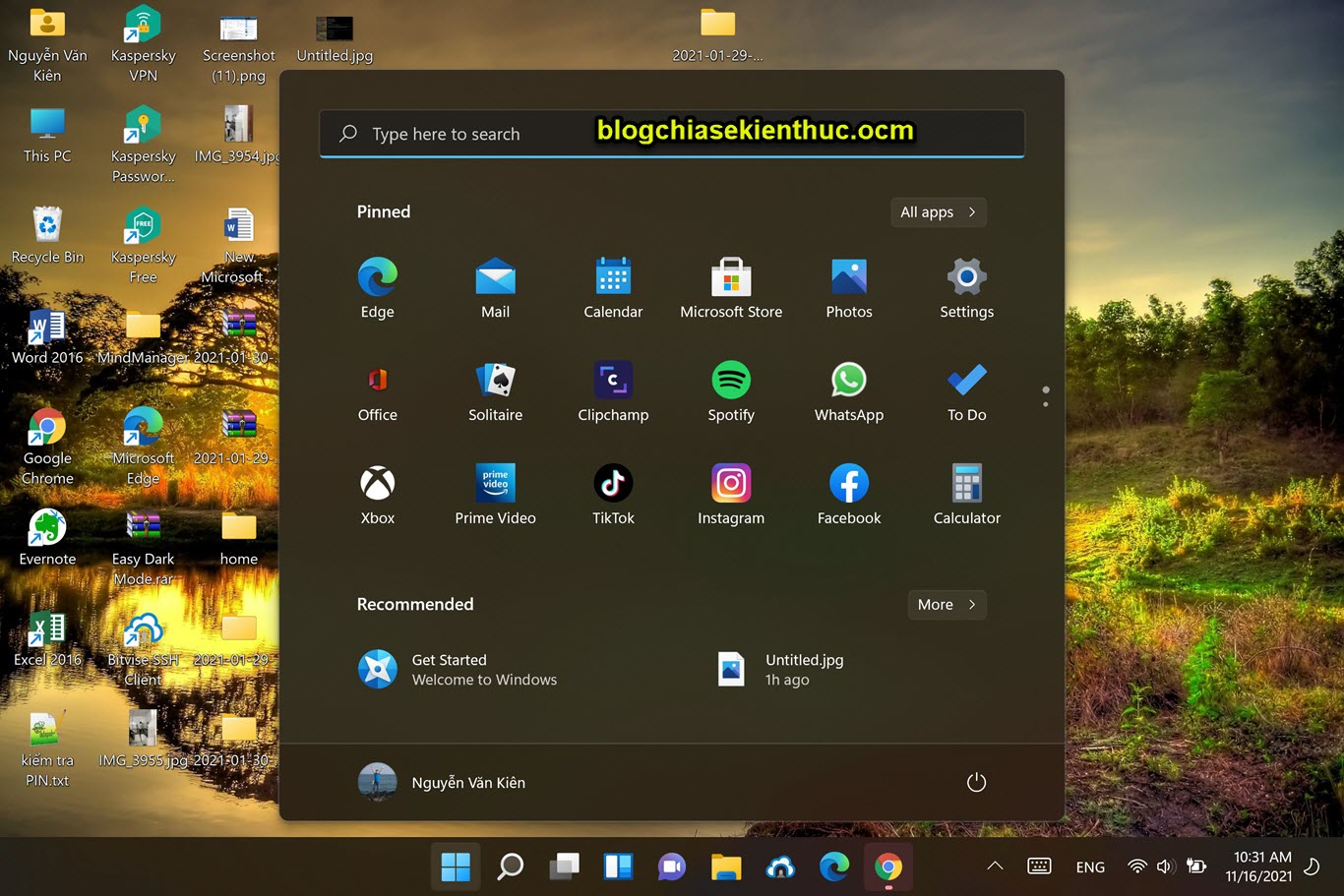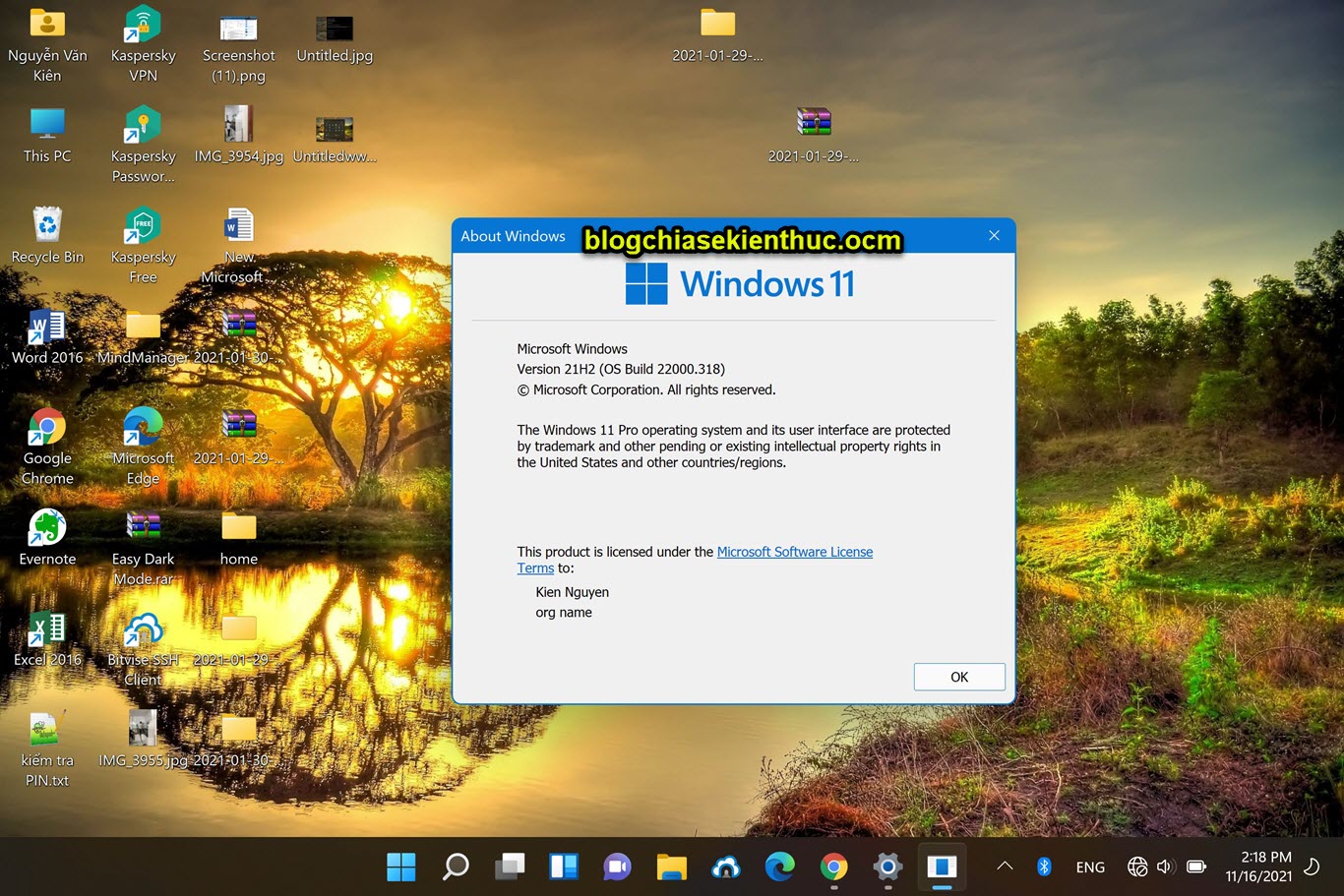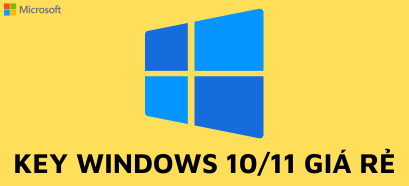Như các bạn cũng đã biết thì vào ngày 5/10/2021 vừa qua, Microsoft đã chính thức tung ra bản Windows 11 đến rộng rãi người dùng.
Vậy bạn đã nâng cấp hệ điều hành hiện tại lên Windows 11 chưa?
Vâng, nói chung là việc nâng cấp từ hệ điều hành cũ lên hệ điều hành mới là vô cùng đơn giản, bởi Microsoft luôn mong muốn người dùng của họ cập nhật lên phiên bản hệ điều hành mới nhất.
Vậy nên họ luôn cung cấp rất nhiều cách cho người dùng. Và những cách này thì qua các phiên bản nó khác nhau là mấy, nếu không muốn nói là không thay đổi gì 🙂
Nếu như trước đây bạn đã thực hiện nâng cấp Windows 7 lên Windows 10 hoặc nâng cấp Windows 8 lên Windows 10 rồi… thì việc nâng cấp Windows 10 lên Windows 11 sẽ không khó với bạn.
Okay, và bây giờ chúng ta sẽ vào phần nội dung chi tiết ngay bây giờ !
Mục Lục Nội Dung
#1. Cần chuẩn bị những gì?
Vâng, trong bài viết này mình sẽ hướng dẫn cho các bạn những cách nâng cấp Win 10 lên Win 11 bằng những phương pháp chính thống, tức là máy tính bạn đủ điều kiện thì mới áp dụng được những cách này.
Các bước chuẩn bị cũng không có gì nhiều, bạn hãy kiểm tra xem máy tính có cài được Windows 11 hay không trước.
Trong trường hợp máy tính của bạn không đáp ứng phần cứng của Windows 11 thì bạn không thể áp dụng các cách trong bài viết này được, mà lúc này, bạn phải thực hiện cài Windows 11 bằng thủ thuật.
Cụ thể như thế nào thì bạn hãy xem chi tiết tại đây nhé: Làm thế nào để bỏ qua yêu cầu TPM 2.0 khi cài Windows 11?
Mặc dù Windows 11 là một sự đột phát vô cùng lớn, tuy nhiên, nói gì thì nói, Windows 11 cũng mới ra mắt chính thức được ít hôm nên vẫn còn những lỗi nhất định.
Thậm chí, theo như một số người phản hồi lại là sau khi nâng cấp lên Windows 11 thì máy tính của hộ đã chính thức đi gặp “liệt tổ liệt tông”, mainboard bị hư hỏng hoàn toàn…
Vậy nên, nếu bạn không rành về máy tính thì mình nghĩ đợi khoảng 2,3 tháng, để nghe ngóng xem tình hình thế nào. Đợi ổn định thì mới nâng cấp nhé.
#2. Cách nâng cấp Windows 10 lên Windows 11
Như mình đã nói bên trên, về cơ bản thì việc nâng cấp Windows 10 lên Windows 11 không khác gì so với các phiên bản trước đó cả.
Vậy nên, nếu bạn muốn xem nhiều cách hơn thì có thể xem trong bài viết này ! Các bước hoàn toàn tương tự như vậy không khác gì cả, vậy nên mình sẽ không viết lại nữa.
Mà trong bài viết này, mình chỉ hướng dẫn 1 cách duy nhất (cách số 3 trong liên kết bên trên), đó là sử dụng công cụ Windows 11 Update Assistant do Microsoft cung cấp.
Với các bản cập nhật lớn, ví dụ như từ Windows 7, 8, 8.1 lên Windows 10, hoặc từ Windows 10 lên Windows 11 thì mình khuyên bạn nên sử dụng công cụ này, nó sẽ tiết kiệm rất nhiều thời gian cho bạn.
Cách nâng cấp lên Windows 11 cho những máy tính không hỗ trợ
Thực hiện:
+ Bước 1: Bạn tải công cụ Windows 11 Update Assistant về trước.
+ Bước 2: Okay, sau khi đã tải công cụ về rồi thì bạn hãy nháy đúp để khởi chạy công cụ đó lên.
+ Bước 3: Sau đó, bạn nhấn vào nút Accept and Install để đồng ý điều khoản sử dụng của Microsoft và bắt đầu cài đặt.
Okay, lúc này máy tính sẽ tải về các tập tin cần thiết của Windows 11 cho máy tính của bạn, chúng ta ngồi đợi thôi.
+ Bước 4: Sau khi đã tải về đầy đủ các công cụ cần thiết thì bạn hãy nhấn vào nút Restart now để thực hiện khởi động lại máy tính.
Lúc này sẽ xuất hiện dòng thông báo “You’re about to be signed out”, đại loại là bạn sắp đăng xuất, bạn nhấn vào nút Close.
+ Bước 4: Cuối cùng, bạn sẽ thấy màn hình Working on update (Đang cập nhật) xuất hiện, và bạn tiếp tục cho đến khi hoàn thành là xong nha. Đơn giản thế thôi 🙂
#3. Nâng cấp Windows 10 lên Windows 11 thông qua Windows Update
Ở thời điểm hiện tại thì Microsoft đã cập nhật khá đầy đủ phiên bản Windows 11 đến rộng rãi người dùng, vậy nên, bạn có thể truy cập ngay vào Windows Update để thực hiện update lên nếu bạn muốn nhé.
Mình cũng mới Update lên xong, mất khoảng 30 phút, kết quả ngon lành không xảy ra lỗi lầm gì cả 😀
Thực hiện:
Bạn có thể truy cập nhanh vào Windows Update tại đây: Mở Windows Update
Hoặc làm lần lượt các bước: Nhấn tổ hợp phím Windows + I để vào Windows Settings => sau đó chọn Update & Security => sau đó chọn UPDATE.
Và đây là kết quả:
Bạn có thể sử dụng lệnh winver để kiểm tra kỹ hơn về phiên bản Windows hiện tại sau khi nâng cấp.
Hiện tại mình đã mở cửa Blog Chia Sẻ Kiến Thức Store ! – bán phần mềm trả phí với mức giá siêu rẻ – chỉ từ 180.000đ (bản quyền vĩnh viễn Windows 10/11, Office 365, 2021, 2016… và nhiều phần mềm bản quyền khác). Bảo hành full thời gian sử dụng nhé !
#4. Lời kết
Vâng, như vậy là việc nâng cấp từ Windows 10 lên Windows 11 cũng không có gì khó khăn cả. Vậy nên bạn có thể thực hiện một cách dễ dàng ngay cả khi bạn không biết chút gì về máy tính 🙂
Tuy nhiên, vẫn phải chuẩn bị tâm lý là máy tính sẽ bị lỗi trong quá trình cài đặt, vì biết đâu bạn số nhọ, mọi người không sao mà bạn lại bị lỗi thì sao 🙂
Chính vì thế, hãy đọc thêm bài viết này để tự tin hơn khi nâng cấp nhé, biết cách cài Windows rồi thì bạn sẽ chẳng sợ gì đâu:) Hướng dẫn từng bước cài đặt Windows 11 chuẩn nhất, rất dễ !
 Blog Chia Sẻ Kiến Thức Máy tính – Công nghệ & Cuộc sống
Blog Chia Sẻ Kiến Thức Máy tính – Công nghệ & Cuộc sống